Windows 10: kā atjaunināt un atinstalēt draiverus

Uzziniet, kā efektīvi atjaunināt un atinstalēt draiverus operētājsistēmā Windows 10, lai nodrošinātu ierīču optimālu darbību.
Datu dublēšana vienmēr ir laba ideja — patiesībā tas ir svarīgs solis, lai aizsargātu šos datus no neparedzētiem apstākļiem, piemēram, nozagta datora, bojāta cietā diska vai pat ātras nātrijas noplūdes uz jūsu klēpjdatora.
Jums vienmēr vajadzētu glabāt savus datus kaut kur citur – mākoņpakalpojums būtu labākais risinājums, jo tas nav atkarīgs no tā, vai jums ir vai glabājat fizisku disku, taču derēs arī kaut kas, piemēram, USB zibatmiņa vai ārējais cietais disks. Lūk, kā to izdarīt operētājsistēmā Windows 10.
Papildus parastajai failu uzturēšanai pati Windows ļauj arī dublēt un pēc tam atjaunot dažus datus. Lai to izdarītu, datorā atveriet dublēšanas opcijas. Nospiediet tastatūras Windows taustiņu un ierakstiet dublējums, pēc tam nospiediet taustiņu Enter.
Operētājsistēmā Windows 10 dublēšanas pakalpojumu sauc par failu vēsturi. Varat to izmantot, lai saglabātu sistēmas rezerves kopijas, kad vien vēlaties. Pēc noklusējuma failu vēsture tiks izslēgta. Tomēr šajā izvēlnē varat to ieslēgt.
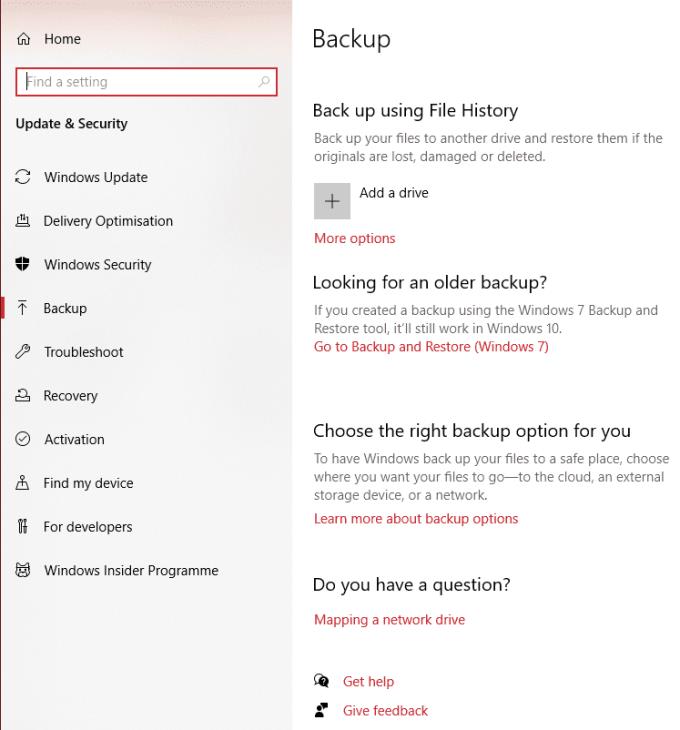
Rezerves iespējas
Vispirms izmantojiet opciju “Pievienot disku”, lai atlasītu, kurā diskdzinī vēlaties dublēt failus. Tas var būt USB zibatmiņa vai, ja datorā ir instalēti vairāki cietie diski (piemēram, C un D disks), varat izvēlēties vienu no tiem. Konkrēti, tai ir jābūt tādai, kurā NAV Windows instalācijas.
Neuztraucieties, sistēma Windows parādīs tikai tos diskus, kas jebkurā laikā ir piemēroti pakalpojumam.
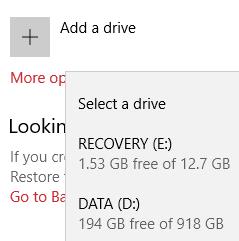
Diska pievienošana
Kad esat izvēlējies pareizo disku, opcija tiks mainīta uz “Automātiski dublēt manus failus” — slēdzis, kas tiks ieslēgts. Ja esat ar to apmierināts, jums nekas cits nav jādara! Ja vēlaties pielāgot to, kas tiek dublēts, veiciet tālāk norādītās papildu darbības.
Zemāk noklikšķiniet uz 'Vairāk opciju', un jūs redzēsit dažas papildu opcijas.
Padoms. Ja noklikšķināsit uz 'Vairāk opciju', pirms atlasāt disku, kurā dublēt, šīs opcijas nebūs redzamas!
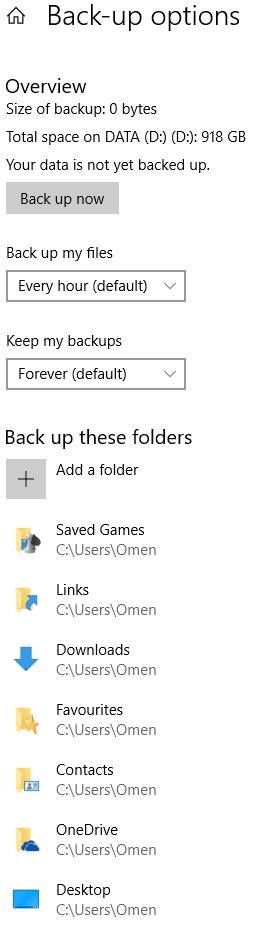
Papildu iespējas
Pirmā iespēja šeit ir poga, kas ļaus jums nekavējoties dublēt sistēmu. Varat arī izvēlēties, kad dators tiek dublēts un cik ilgi dublēt. Lūdzu, ņemiet vērā: lai gan dublējumkopijas faili nav pārāk lieli, laika gaitā tie aizņems vairāk vietas, un biežas dublējumkopijas, kas tiek glabātas "Mūžīgi", galu galā aizņems daudz vietas. Apsveriet iespēju mainīt šos iestatījumus uz kaut ko mazāk vietu.
Padoms. Mēs iesakām dublēt ik pēc 3 stundām un dublēt vienu gadu. Vairumā gadījumu tas būs pietiekami daudz!
Zem tā varat izvēlēties, kuras mapes dublēt. Pēc noklusējuma šajā sarakstā jāparādās lielākajai daļai jūsu augsta līmeņa mapju, ja ne visas. Lai noņemtu vienu, noklikšķiniet uz tā un atlasiet “Noņemt”. Lai pievienotu trūkstošo, augšpusē noklikšķiniet uz opcijas Pievienot mapi un atlasiet mapi, kuru vēlaties dublēt.
Pašā apakšā varat arī izslēgt mapi — šī opcija ir lieliska, ja vēlaties dublēt lielāko daļu, bet ne visas apakšmapes. Piemēram, pieņemsim, ka mapē “Attēli” jums ir vienpadsmit apakšmapes, kas nosauktas pēc dažām brīvdienu vietām, kurās esat bijis — Itālija, Spānija, Meksika, Japāna utt., tomēr ceļojums uz Meksiku jums nepatika. un nevēlos dublēt šos attēlus. Atlasiet mapi "Attēli" kā vienu no tām, kas jādublē, un pēc tam atlasiet mapi "Meksika" kā vienu no izslēgtajām mapēm. Tādā veidā visi, izņemot Meksiku, tiks dublēti!
Protams, kad esat izveidojis šīs dublējumkopijas, varat tos arī atjaunot. Tas nozīmē atgriezties pie vai atkārtoti izveidot to, kas tika dublēts, izmantojot failu vēsturi. Lūdzu, ņemiet vērā, ka atjaunošanai būs pieejamas tikai dublējumkopijā iekļautās mapes.
Lai atjaunotu failus, sadaļā Failu vēsture ir jāatver atsevišķa opcija. Lai to izdarītu, nospiediet tastatūras Windows taustiņu un ierakstiet “Atjaunot failus”, pēc tam nospiediet taustiņu Enter. Jūs varēsiet atjaunot no pilnīgas dublējumkopijas. Notiekošās dublējumkopijas (jo īpaši jūsu pirmā) vēl nebūs pieejamas.
Padoms. Pirmā dublējuma izveide prasīs diezgan ilgu laiku. Tas nebūs pieejams, kamēr tas nebūs pabeigts — pirms tam jūs redzēsit paziņojumu, kas liks gaidīt, līdz tas beigsies.
Pārejiet uz failu vai mapi, kuru vēlaties atjaunot — jūs redzēsit pieejamo opciju sarakstu un varēsiet pārslēgties starp versijām, kā vēlaties — ja, piemēram, vēlaties atjaunot vecāku versiju un joprojām ir rezerves kopija, jūs varat to izdarīt.
Noklikšķiniet uz atjaunošanas pogas apakšā, lai atgūtu atlasīto saturu — varat arī ar peles labo pogu noklikšķināt uz tā un atlasīt Atjaunot uz, lai izvēlētos citu vietu (nekā oriģinālā), kur saglabāt saturu.
Uzziniet, kā efektīvi atjaunināt un atinstalēt draiverus operētājsistēmā Windows 10, lai nodrošinātu ierīču optimālu darbību.
Operētājsistēmā Windows 10 atmiņas noplūde rodas, ja jūsu izmantotā lietotne neatgrieza resursus jūsu sistēmā, kad esat pabeidzis lietot šo programmu. Ja tas notiek, datorā nevar strādāt ar citiem uzdevumiem, jo datoram nav pietiekami daudz RAM, ar ko strādāt.
Kad mēs runājam par mākoni, mēs runājam par uzglabāšanas sistēmu, kas saglabā datus un nodrošina tiem piekļuvi internetā. Pēdējos gados tādas kā Google disks, Dropbox, iCloud un citas līdzīgas ērtas datu glabāšanas iespējas ir pārliecinājušas lietotājus par mākoņservera priekšrocībām.
Ja nesen instalējāt vai atjauninājāt sistēmu Windows 10, var rasties dažas WiFi problēmas. Mēs esam šeit, lai palīdzētu.
Ja izmantojat operētājsistēmu Windows 10 un Microsoft jauno Edge pārlūkprogrammu, jums varētu rasties jautājums, kā izslēgt Adobe Flash. Pēc noklusējuma Microsoft Edge ir iebūvēts Adobe Flash atbalsts, tāpēc tas būtībā ir iespējots visu laiku.
Neatkarīgi no tā, vai plānojat jaunināt savu Windows XP, Vista, 7 vai 8 ierīci uz Windows 10 vai iegādāties jaunu datoru ar iepriekš instalētu operētājsistēmu Windows 10, varat izmantot Windows ērto pārsūtīšanu, lai kopētu visus savus failus un iestatījumus no vecās ierīces vai vecās versijas. Šajā rakstā ir aprakstītas Windows ērtās pārsūtīšanas konfigurēšanas darbības.
Tas ir banāli, bet patiesi. Dzīves sīkumi var sagādāt mums milzīgu prieku: bērna pirmie soļi, lieliski pagatavots steiks vai svaiga, skaista attēla skats kā datora darbvirsmas fons.
Kopš Apple “aizņēmās” grafiskā interfeisa koncepciju no Xerox un arī Microsoft to pēc kārtas “aizņēma”, peles rādītājs ir bijusi galvenā daļa, kā mēs mijiedarbojamies ar saviem datoriem. Tāpēc iedomājieties šoku, ko rada datora palaišana, atklājot, ka peles kursora nav.
Ja vēlaties noņemt Microsoft Edge no sava Windows 10 datora, izlasiet šo. Kopumā nav ieteicams pilnībā atspējot Edge — tas var izraisīt neparedzētas problēmas ar operētājsistēmu.
Noklikšķinot uz pogas Sākt operētājsistēmā Windows 10, saskarne ir sadalīta trīs atsevišķās sadaļās: mazās pogas kreisajā pusē, programmu un programmu saraksts vidū un statiskās vai dinamiskās flīzes labajā pusē. -rokas puse. Varat pielāgot dažas lietas par izvēlnes Sākt izskatu un darbību, tostarp mapju vai saišu sarakstu, kas parādās šajā kreisajā izvēlnē.
Kā jau minēju rakstā, kurā salīdzina Windows 7 ar Windows 10, uzdevumu pārvaldnieks ir pilnībā pārveidots. Tagad to ir daudz vienkāršāk izmantot pēc noklusējuma, taču, ja patiešām vēlaties iegūt visu informāciju tāpat kā iepriekš, jūs joprojām varat to iegūt.
Gandrīz visās jaunajās Windows versijās ir daudz komponentu, kas ir ņemti no iepriekšējām OS versijām. Lielāko daļu laika tā ir labāka vecās programmatūras versija.
Mūsdienu operētājsistēmas izmanto vairāk resursu nekā jebkad agrāk. Parasti tā nav problēma, jo tādas platformas kā Windows, macOS un lielākā daļa Linux izplatījumu ir optimizētas mūsdienu datoru aparatūrai.
Ja jūsu mājās vai darba vietā ir datoru tīkls, viena no lietām, kas jums jākontrolē, ir tas, kuri lietotāji vai lietotnes var mainīt lietas šajā sistēmā. Viens no veidiem, kā novērst nesankcionētas izmaiņas, ir viena persona tīkla administratoram.
Ja lietojat sistēmu Windows 10 un neesat sācis lietot Cortana, iespējams, vēlaties to izmēģināt. Tā pamatā ir Microsoft Siri un Google Assistant versija, taču tā ir integrēta tieši sistēmā Windows.
Ja ekrānā parādās rakstzīmes sekundes pēc to nospiešanas uz tastatūras, tas var palēnināt darbību un samazināt jūsu produktivitāti. Daudzu faktoru dēļ rakstīšana Windows ierīcēs nav sinhronizēta.
Kā sistēma Windows zina, kuru lietotni vai programmu izmantot, lai datorā atvērtu visu veidu failus. Tas ir saistīts ar failu asociācijām.
Ja vēlaties izveidot jaunu dokumentu ar izcilu tekstu, iespējams, vēlēsities padomāt par jauna fonta instalēšanu. Tos var atrast tiešsaistē bez maksas, kā daļu no fontu komplekta vai iegādāties.
Windows starpliktuve ir ērts līdzeklis, kas pastāv jau gadiem ilgi. Tas ļauj kopēt līdz 25 vienumiem, tostarp tekstu, datus vai grafiku, un ielīmēt tos dokumentā vai piespraust vienumus, kurus izmantojat regulāri.
Operētājsistēmā Windows 10 Windows ugunsmūris nav īpaši mainījies kopš Vista. Kopumā tas ir gandrīz vienāds.
Ir daudz iemeslu, kāpēc klēpjdators nevar izveidot savienojumu ar Wi-Fi, un tāpēc ir daudz veidu, kā novērst kļūdu. Ja klēpjdators nevar izveidot savienojumu ar Wi-Fi, varat izmēģināt šādus veidus, kā novērst šo problēmu.
Pēc USB sāknēšanas izveides Windows instalēšanai lietotājiem jāpārbauda USB sāknēšanas veiktspēja, lai redzētu, vai tā ir veiksmīgi izveidota.
Vairāki bezmaksas rīki var paredzēt diska kļūmes, pirms tās notiek, dodot laiku datu dublēšanai un diska savlaicīgai nomaiņai.
Izmantojot pareizos rīkus, varat skenēt sistēmu un noņemt spiegprogrammatūru, reklāmprogrammatūru un citas ļaunprātīgas programmas, kas varētu slēpties jūsu sistēmā.
Piemēram, ja dators, mobilā ierīce vai printeris mēģina izveidot savienojumu ar Microsoft Windows datoru tīklā, var parādīties kļūdas ziņojums “Tīkla ceļš nav atrasts — kļūda 0x80070035”.
Zilais nāves ekrāns (BSOD) ir izplatīta un ne jauna Windows kļūda, kad datorā rodas nopietna sistēmas kļūda.
Tā vietā, lai veiktu manuālas un tiešas piekļuves darbības operētājsistēmā Windows, mēs varam tās aizstāt ar pieejamajām CMD komandām, lai nodrošinātu ātrāku piekļuvi.
Pēc neskaitāmām stundām, kas pavadītas, lietojot koledžas klēpjdatoru un galddatora skaļruņu sistēmu, daudzi cilvēki atklāj, ka daži gudri uzlabojumi var pārvērst viņu šauro kopmītņu telpu par galveno straumēšanas centru, neiztērējot pārāk daudz naudas.
No Windows 11 pārlūkprogramma Internet Explorer tiks noņemta. Šajā rakstā WebTech360 sniegs norādījumus, kā lietot pārlūkprogrammu Internet Explorer operētājsistēmā Windows 11.
Klēpjdatora skārienpaliktnis nav paredzēts tikai norādīšanai, klikšķināšanai un tālummaiņai. Taisnstūrveida virsma atbalsta arī žestus, kas ļauj pārslēgties starp lietotnēm, kontrolēt multivides atskaņošanu, pārvaldīt failus un pat skatīt paziņojumus.




























